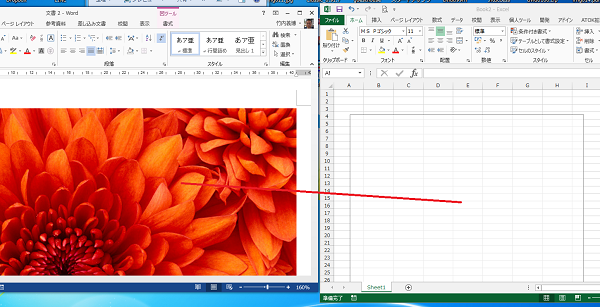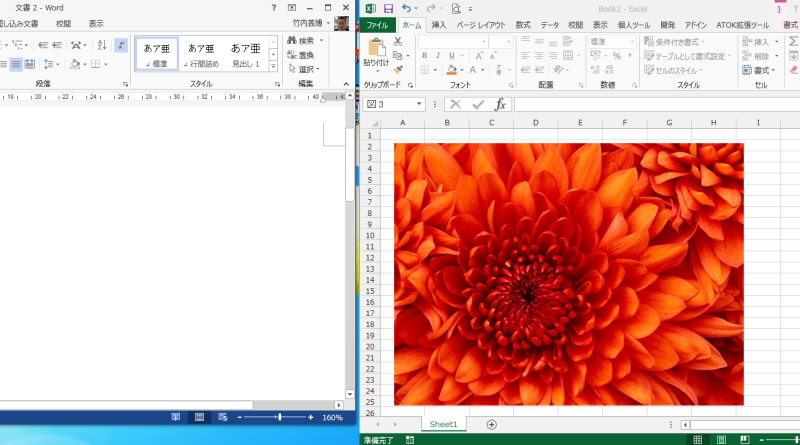午前中、Facebookを始めたいとおっしゃる方が、はるばる県の北部からお見えになり、午後は、アメブロを始めたいとおっしゃる方がお見えなりました。
夕方は、ワードの受講があり、夜は、Amazonにログインできなくなったとおっしゃる方の所へお邪魔しました。
ワード(Word)やエクセル(Excel)、PowerPoint(パワーポイント)と言ったOfficeソフトに図や写真を挿入する方法は通常次の通りです。
 「挿入」タブをクリックします。
「挿入」タブをクリックします。 「画像」をクリックします。
「画像」をクリックします。 「図の挿入」が開きます。
「図の挿入」が開きます。 挿入したい画像や写真を選択します。
挿入したい画像や写真を選択します。 「挿入」ボタンをクリックします。
「挿入」ボタンをクリックします。 図や写真が挿入されます。
図や写真が挿入されます。この方法は結構手間なので、私は次の様にドラッグ&ドロップで挿入する事がありあります。
 「エクスプローラ」で挿入したい、図や写真のあるホルダーを開きます。
「エクスプローラ」で挿入したい、図や写真のあるホルダーを開きます。 挿入したい、図や写真をWord(ワード)の画面にに直接、ドラッグ&ドロップします。
挿入したい、図や写真をWord(ワード)の画面にに直接、ドラッグ&ドロップします。 これで、同じように図や写真が挿入されます。
これで、同じように図や写真が挿入されます。
 しかし、同じ事をExcel(エクセル)で行っても何故か、うまく行きません。
しかし、同じ事をExcel(エクセル)で行っても何故か、うまく行きません。
いつもならこのブログでは、解決方法をご紹介する所ですが、今回ばかりは、Excel(エクセル)の仕様でどうにもなりません。(PowerPointではできます。)
と言う訳で、今日はこれで失礼します。
と、終わろうと思いましたが、やっぱり悔しいので、なんとか、Excel(エクセル)でもドラッグ&ドロップで挿入する方法を考えました。
それは、一旦、図や写真をWord(ワード)に貼り付けて、それを、Excel(エクセル)のシートにドラッグ&ドロップする方法です。
 Word(ワード)に貼り付けられた、図や写真をExcel(エクセル)のシートにドラッグ&ドロップします。
Word(ワード)に貼り付けられた、図や写真をExcel(エクセル)のシートにドラッグ&ドロップします。
 Word(ワード)の写真がExcel(エクセル)に移動しました。(Word(ワード)側にも残す場合は、コントロールキーを押した状態でドラッグ&ドロップします。)
Word(ワード)の写真がExcel(エクセル)に移動しました。(Word(ワード)側にも残す場合は、コントロールキーを押した状態でドラッグ&ドロップします。)
また、別の方法もありました。
 ペイントソフトで図や写真を開きます。
ペイントソフトで図や写真を開きます。
 すべてを選択します。
すべてを選択します。
 「コピー」ボタンをクリックします。
「コピー」ボタンをクリックします。
 Excel(Excel)に貼り付けます。
Excel(Excel)に貼り付けます。
 Excel(Excel)に挿入されます。
Excel(Excel)に挿入されます。
今日はこんな感じでお許し下さい。